Page 1
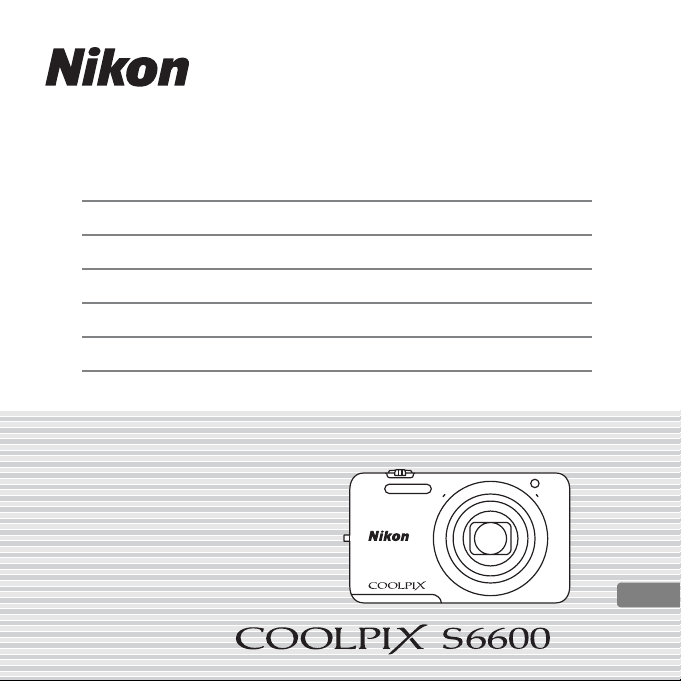
Stručný návod k obsluze
Kontrola obsahu balení 3
První kroky
Fotografování a přehrávání
Používání aplikace ViewNX 2
Další funkce
Pro vaši bezpečnost
6
15
20
26
32
Cz
Page 2
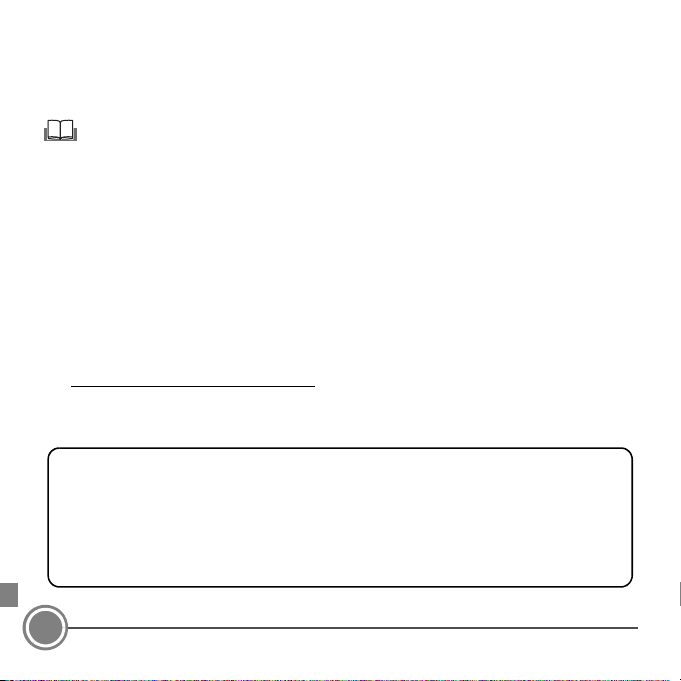
Děkujeme vám, že jste si zakoupili digitální fotoaparát Nikon COOLPIX S6600. Tento návod
představuje postupy, které jsou nezbytné při prvním použití tohoto fotoaparátu.
Kvůli zajištění správného používání si před používáním fotoaparátu přečtěte informace v části „Pro
vaši bezpečnost“ (strany 32–35) a porozumějte jim.
Stažení „Návod k použití“
Podrobnější informace naleznete v Návodu k použití fotoaparátu COOLPIX S6600 (formát PDF). Návod
k použití lze stáhnout z webových stránek společnosti Nikon a lze jej prohlížet pomocí aplikace
Adobe Reader nebo Acrobat Reader 5.0 nebo novější.
Stažení a prohlížení „Návod k použití“.
1 Zapněte počítač a přejděte na následující adresu URL.
http://nikonimglib.com/manual/
2 Vyberte jazyk a název produktu a stáhněte si Návod k použití.
3 Poklepejte na staženou ikonu.
Uživatelská podpora Nikon
Navštivte následující stránku, na které můžete zaregistrovat svůj fotoaparát a získat nejnovější
informace o produktech. Naleznete zde odpovědi na časté otázky a můžete nás kontaktovat kvůli
technické podpoře.
http://www.europe-nikon.com/support
Důležité upozornění týkající se příslušenství
Digitální fotoaparáty Nikon COOLPIX jsou konstruovány podle nejvyšších standardů a obsahují
složité elektronické obvody. Pouze příslušenství od společnosti Nikon, jako jsou nabíječky,
baterie, síťové zdroje/nabíječky a síťové zdroje, je certifikováno společností Nikon pro použití
s vaším digitálním fotoaparátem Nikon COOLPIX. Toto příslušenství je konstruováno a testováno
na provoz dle požadavků kladených elektronickými obvody našich fotoaparátů.
2
Page 3
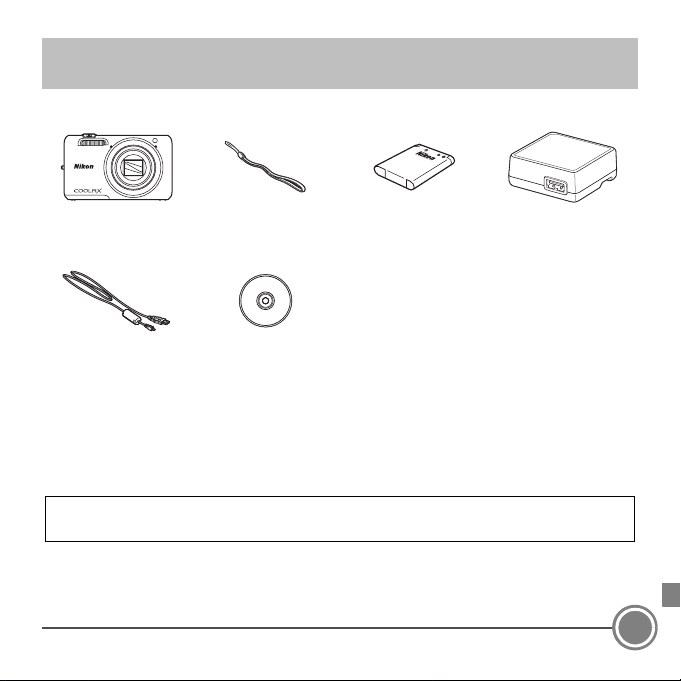
Kontrola obsahu balení
Pokud některé položky chybí, obraťte se na obchod, ve kterém jste fotoaparát zakoupili.
Digitální fotoaparát
COOLPIX S6600
Kabel USB UC-E6 ViewNX 2 CD
Popruh fotoaparátu Dobíjecí lithium-iontová
baterie EN-EL19
(s pouzdrem na baterii)
Síťový zdroj/
nabíječka EH-70P*
• Stručný návod k obsluze (tato příručka) • Záruka
* Pokud byl fotoaparát zakoupen v zemi nebo oblasti, ve které je nutný zásuvkový
adaptér, součástí balení je i zásuvkový adaptér. Tvar zásuvkového adaptéru se liší
v závislosti na zemi nebo oblasti, ve které byl fotoaparát zakoupen (A9).
POZNÁMKA: Paměťová ka rta Secur e Digital (SD), zde označovaná jako „paměťová karta“,
není součástí balení.
A: Tento symbol znamená, že na jiném místě v tomto návodu jsou k dispozici podrobnější
informace.
Kontrola obsahu balení
3
Page 4
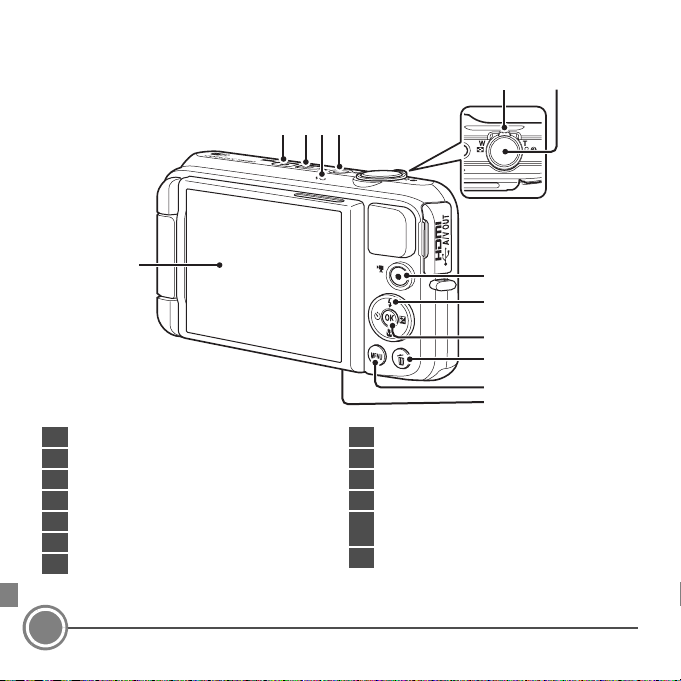
Jednotlivé části fotoaparátu
2 3
1
5
6
4
13
Tlačítko A (režim fotografování)
1
Tlačítko c (přehrávání)
2
Kontrolka nabíjení / kontrolka blesku
3
Hlavní vypínač / indikace zapnutí přístroje
4
Ovladač zoomu
5
Tlačítko spouště
6
Tlačítko b (e záznam videosekvence)
7
4
Kontrola obsahu balení
7
8
9
10
11
12
Multifunkční volič
8
Tlačítko k (aktivace volby)
9
Tlačítko l (mazání)
10
Tlačítko d
11
Krytka prostoru pro baterii / slotu pro
12
paměťovou kartu
Monitor
13
Page 5
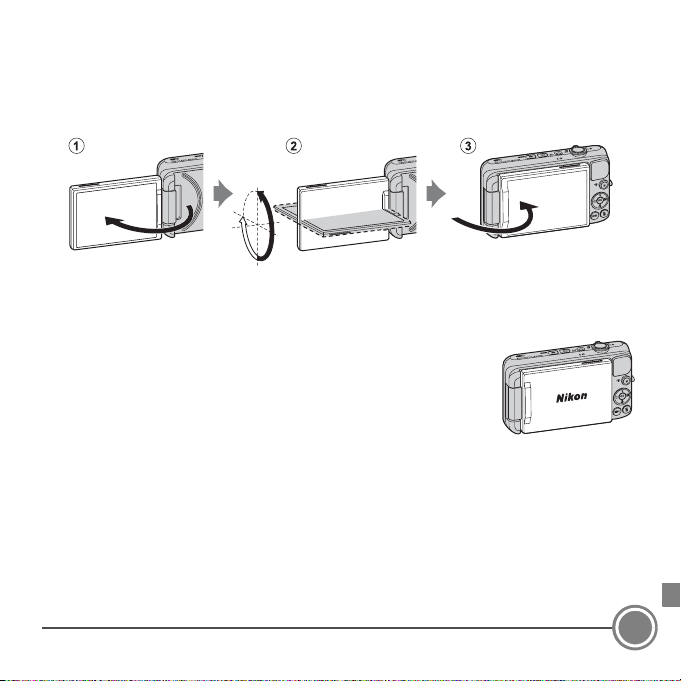
Otevření a nastavení úhlu monitoru
U tohoto fotoaparátu lze nastavit směr a sklon monitoru. Toto je užitečné při
fotografování s fotoaparátem umístěným ve vysoké nebo nízké poloze. Ve spojení
sfunkcí Ovládání gesty tato vlastnost také usnadňuje pořizování autoportrétů.
180°90°
Při normálním fotografování narovnejte monitor na zadní straně fotoaparátu tak, aby
směřoval dozadu (3).
Pokud přenášíte fotoaparát nebo jej nepoužíváte, můžete chránit
monitor před poškrábáním a znečištěním zavřením monitoru tak,
že směřuje dovnitř fotoaparátu.
B Poznámky k monitoru
Při manipulaci s monitorem nepoužívejte příliš velkou sílu a otáčejte jej pomalu v nastavitelném
rozsahu.
Kontrola obsahu balení
5
Page 6

První kroky
Krok 1 Připevnění řemínku fotoaparátu
Krok 2 Vložení baterie a paměťové karty
Pokud je vložena paměťová karta, snímky budou při pořízení uloženy na paměťovou
kartu. Pokud není vložena paměťová karta, snímky budou ukládány do interní paměti
fotoaparátu.
2.
1 Otevřete krytku prostoru pro baterii / slotu pro
paměťovou kartu.
6
První kroky
Page 7
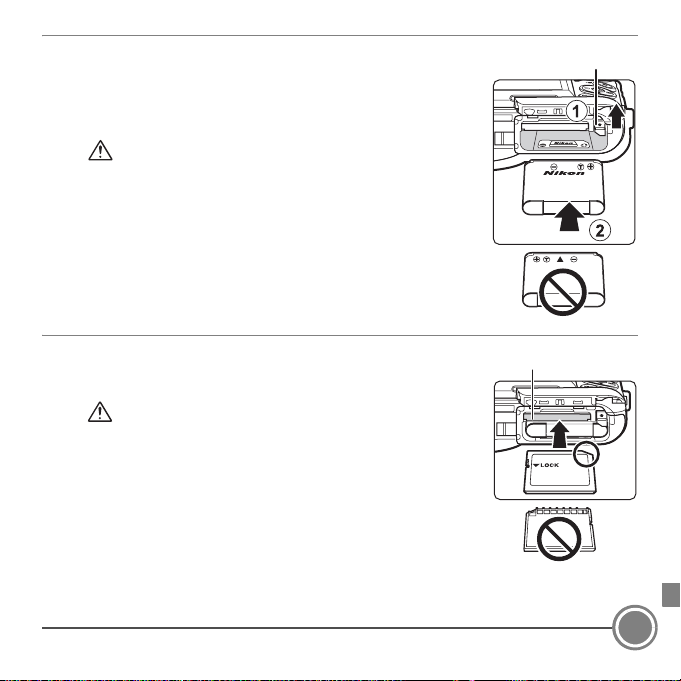
2.
2 Vložte baterii.
• Zatlačte na oranžovou aretaci baterie ve směru znázorněném
šipkou (1) a baterii zcela zasuňte (2).
• Při správném vložení se baterie zajistí na místě.
Ujistěte se, že vkládáte baterii správným směrem
Vložení baterie nesprávným způsobem může poškodit
fotoaparát.
2.
3 Vložte paměťovou kartu.
• Paměťovou kartu zasuňte do slotu, aby zaklapla.
Ujistěte se, že vkládáte paměťovou kartu správným
směrem
Vložení paměťové karty nesprávným způsobem může způsobit
poškození fotoaparátu nebo karty.
Aretace baterie
Slot pro paměťovou kartu
První kroky
7
Page 8
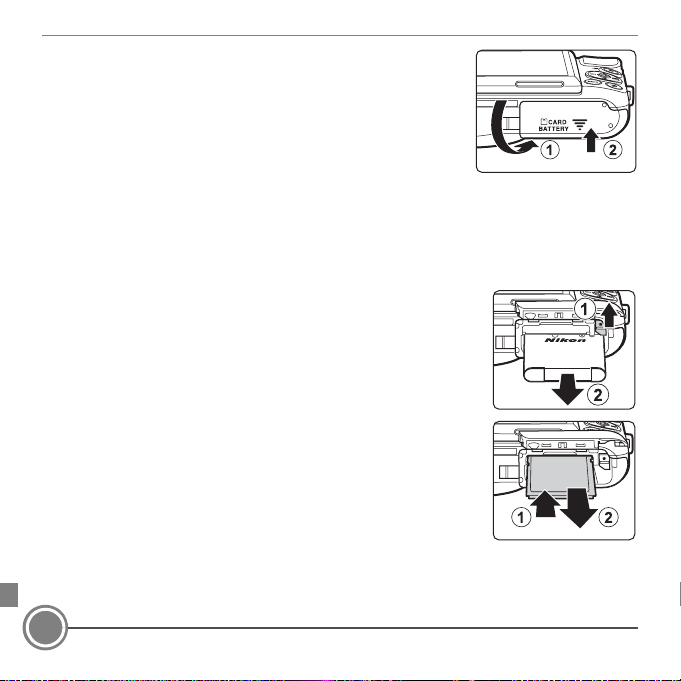
2.
4 Zavřete krytku prostoru pro baterii / slotu pro
paměťovou kartu.
Vyjímání baterie a paměťové karty
Vypněte fotoaparát a před otevřením krytky prostoru pro baterii / slotu pro paměťovou kartu se
ujistěte, že indikace zapnutí přístroje a monitor jsou vypnuté.
• Fotoaparát, baterie a paměťová karta mohou být okamžitě po používání fotoaparátu horké.
Vyjímání baterie
• Posuňte aretaci baterie ve směru znázorněném šipkou (1), čímž
vysunete baterii (2).
Vyjímání paměťové karty
• Zatlačte mírně paměťovou kartu do fotoaparátu (1), abyste ji
částečně vysunuli (2).
8
První kroky
Page 9
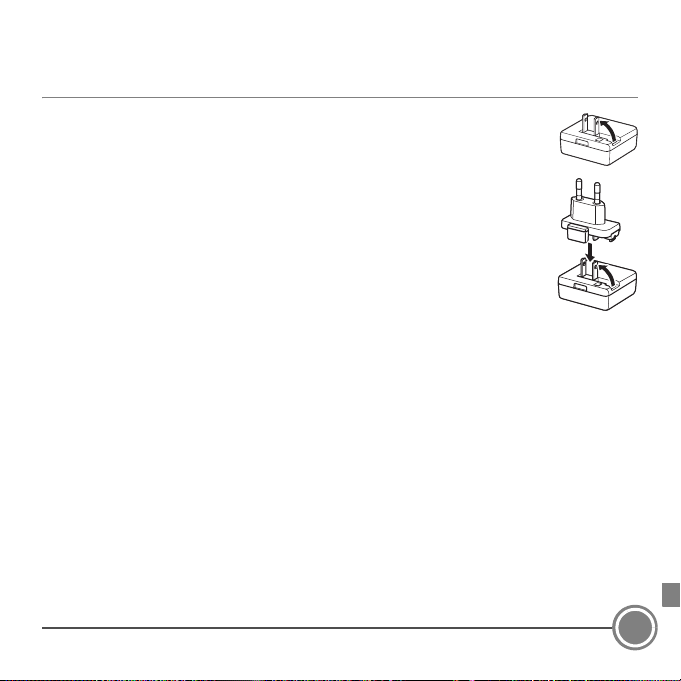
Krok 3 Nabití baterie
Baterii ve fotoaparátu nabijte pomocí síťového zdroje/nabíječky a kabelu USB.
3.
1 Připravte dodaný síťový zdroj/nabíječku.
Pokud je s fotoaparátem dodán zásuvkový adaptér*, připojte jej ke
konektoru na síťovém zdroji/nabíječce. Vidlici pro síťový zdroj pevně zatlačte
tak, aby bezpečně držela na místě. Jakmile je adaptér připojen, násilným
odpojením zásuvkového adaptéru může dojít k poškození produktu.
* Tvar zásuvkového adaptéru se liší v závislosti na zemi nebo oblasti, ve které
byl fotoaparát zakoupen.
Síťový zdroj/nabíječka se v Argentině a Koreji dodává se zásuvkovým
adaptérem.
První kroky
9
Page 10
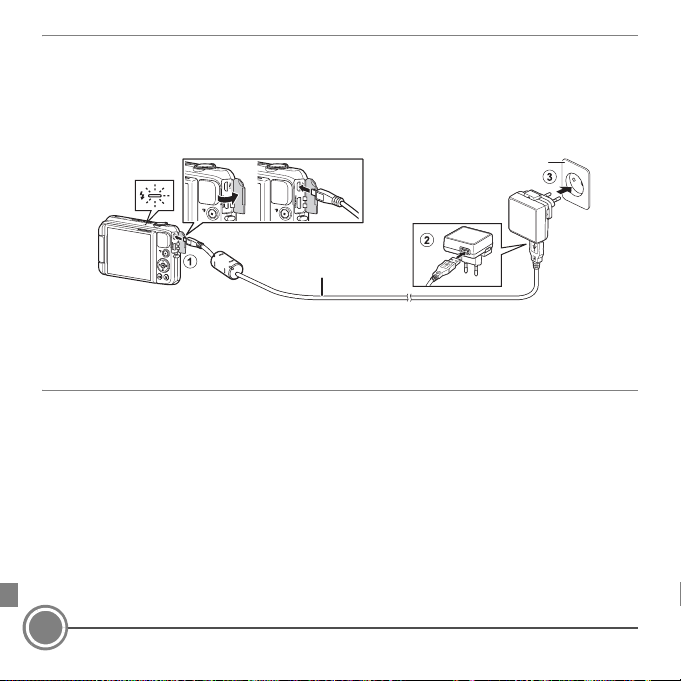
3.
2 Vložte baterii do fotoaparátu a potom připojte fotoaparát k síťovému zdroji/
nabíječce v pořadí 1 až 3.
• Nechte fotoaparát vypnutý.
• Zkontrolujte správnou orientaci konektorů. Při připojování a odpojování konektorů je
nezasunujte a nevytahujte šikmo.
Kontrolka nabíjení
Kabel USB
(součást balení)
• Kontrolka nabíjení pomalu zeleně bliká a oznamuje, že se nabíjí baterie.
• Pokud je fotoaparát připojen k síťovému zdroji/nabíječce, s fotoaparátem nelze
fotografovat .
• Nabití zcela vybité baterie trvá přibližně 3 hod.
3.
3 Odpojte síťový zdroj/nabíječku od elektrické zásuvky a potom odpojte kabel USB.
10
První kroky
Elektrická zásuvka
Page 11
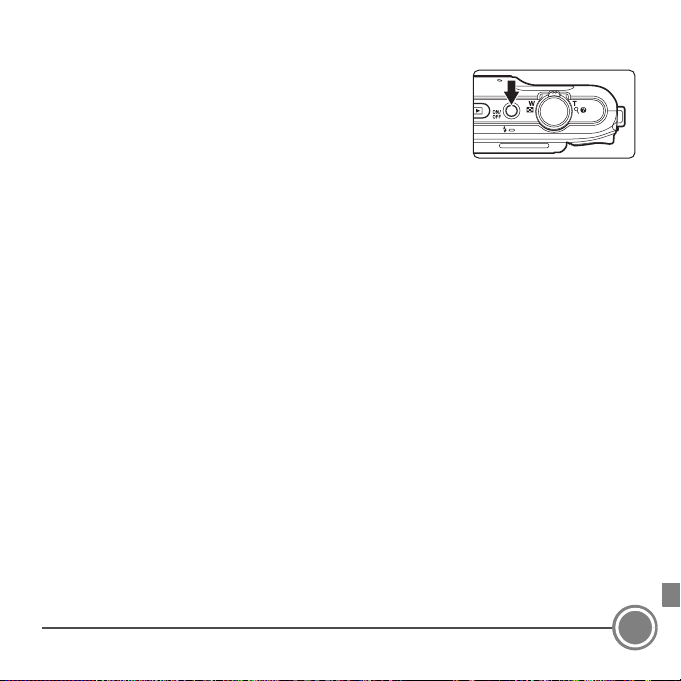
Krok 4 Zapnutí fotoaparátu
Stiskněte hlavní vypínač.
• Monitor se zapne.
C Funkce Automat. vypnutí
• Fotoaparát přejde do pohotovostního režimu přibližně po minutě. Dobu lze změnit pomocí
položky Automat. vypnutí v menu nastavení (A29).
• Zatímco je fotoaparát v pohotovostním režimu, monitor se znovu zapne při otevření monitoru
nebo provedení kterékoli z následujících operací:
➝ stisknutí hlavního vypínače, tlačítka spouště, tlačítka A (režim fotografování), tlačítka
c (přehrávání) nebo tlačítka b (e záznam videosekvence).
První kroky
11
Page 12
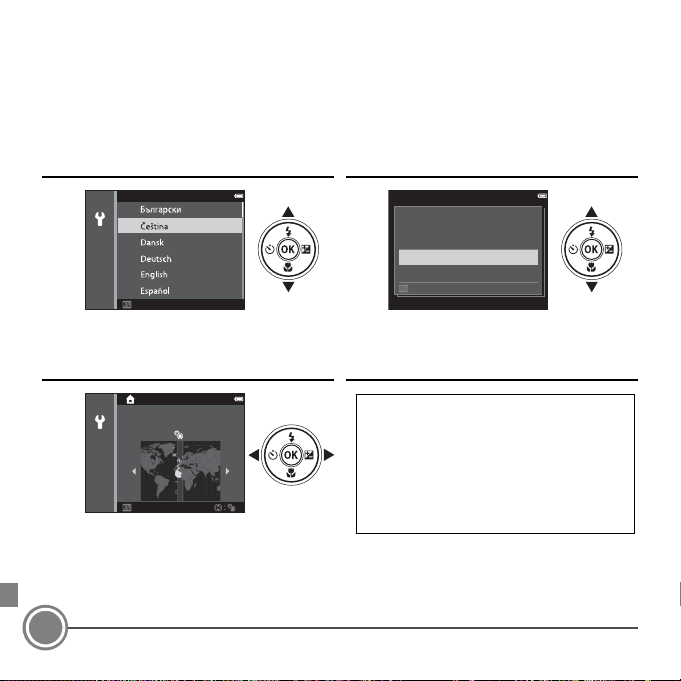
Krok 5 Výběr jazyka a nastavení hodin fotoaparátu
Při prvním zapnutí fotoaparátu se zobrazí obrazovka pro výběr jazyka a obrazovka pro
nastavení data a času ve fotoaparátu.
Proveďte nastavení pomocí multifunkčního voliče.
• Pokud odejdete bez nastavení data a času, při zobrazení obrazovky fotografování bude
blikat symbol O.
5.
5.
12
Jazyk/Language
1
Zrušit
Pomocí multifunkčního voliče HI
vyberte požadovaný jazyk a stiskněte
tlačítko k.
3
London, Casablanca
ZpětZpět
Vyberte domácí časové pásmo a stiskněte
tlačítko k.
První kroky
5.
2
Chcete zvolit časové pásmo a
nastavit datum a čas?
Ano
Ne
ZrušitZrušit
Vyberte položku Ano a stiskněte tlačítko
k.
Letní čas
Pokud je právě letní čas, zapněte funkci letní
čas stisknutím tlačítka H.
• Je-li vybrán letní čas, nad mapou je
zobrazen symbol W.
• Stisknutím možnosti I zakážete funkci
letního času.
Page 13
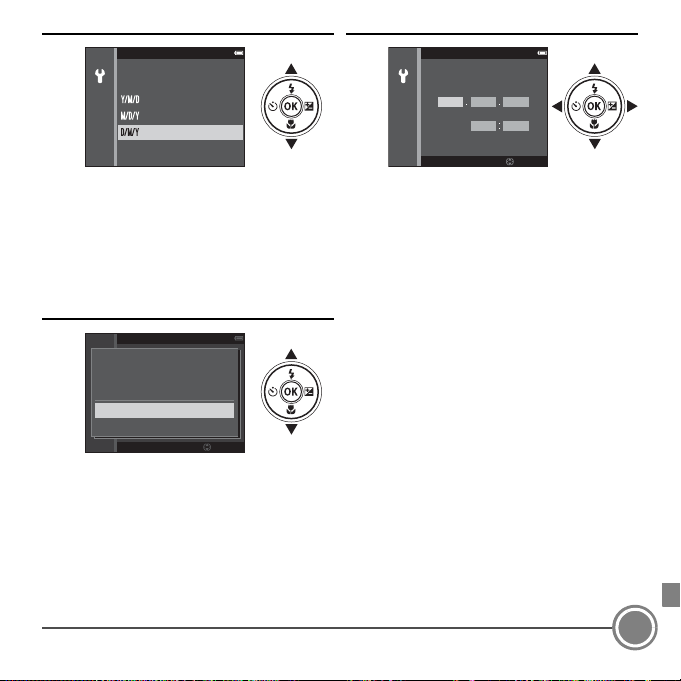
5.
Formát data
4
5.
Datum a čas
5
Rok/měsíc/den
Měsíc/den/rok
Den/měsíc/rok
Vyberte formát data a stiskněte tlačítko
k.
5.
Datum a čas
6
15 /11/2013 15:30
OK?
R
M
201 3
11
Ano
1 5
Ne
D
1 5
30
ÚpravyÚpravy
Vyberte položku Ano a stiskněte tlačítko
k.
• Nastavení je dokončeno. Vysune se
objektiv a fotoaparát přejde do režimu
fotografován í.
D
0 1
R
M
201 3
0 1
00
00
ÚpravyÚpravy
Nastavení data a času.
• Vyberte pole: stiskněte tlačítko JK
(přepínání mezi položkami D, M, R,
hodinou a minutou).
• Nastavení data a času: stiskněte
tlačítko HI.
• Potvrďte nastavení: vyberte minutové
pole a stiskněte tlačítko k.
První kroky
13
Page 14
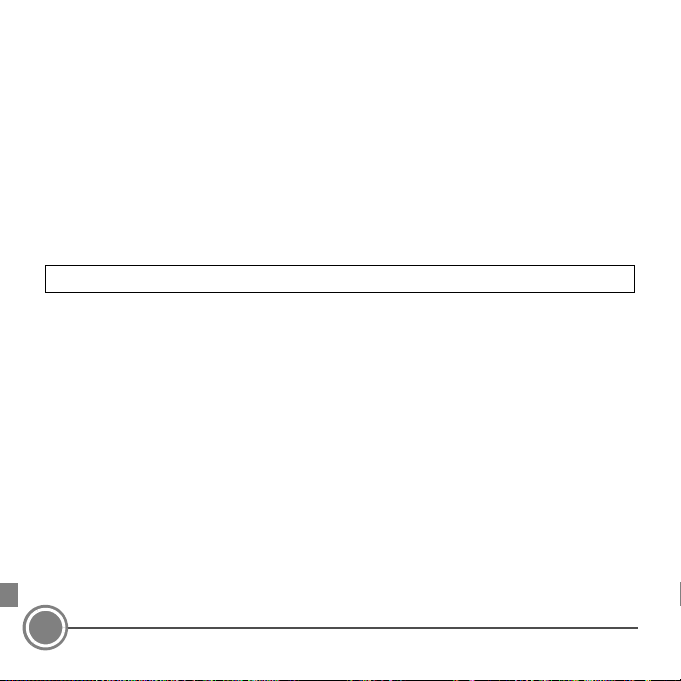
C Vkopírování data a času do snímků při fotografování
Po nastavení data a času zapněte možnost Vkopírování data v menu z (nastavení) (A29).
Zobrazte menu z (nastavení) podle následujících pokynů a proveďte nastavení.
Stiskněte tlačítko d ➝ stiskněte multifunkční volič J ➝ pomocí tlačítek HI vyberte symbol
menu z (nastavení) a stiskněte tlačítko k ➝ pomocí tlačítek HI vyberte položku a stiskněte
tlačítko k.
C Změna nastavení jazyka nebo data a času
Dle popisu v části „Vkopírování data a času do snímků při fotografování“, která se nachází výše,
zobrazte menu z (nastavení) (A29) a nastavte položku Jazyk/Language nebo Časové pásmo
adatum.
Následující kroky vysvětlují základní operace při fotografování pomocí režimu A (auto).
14
První kroky
Page 15
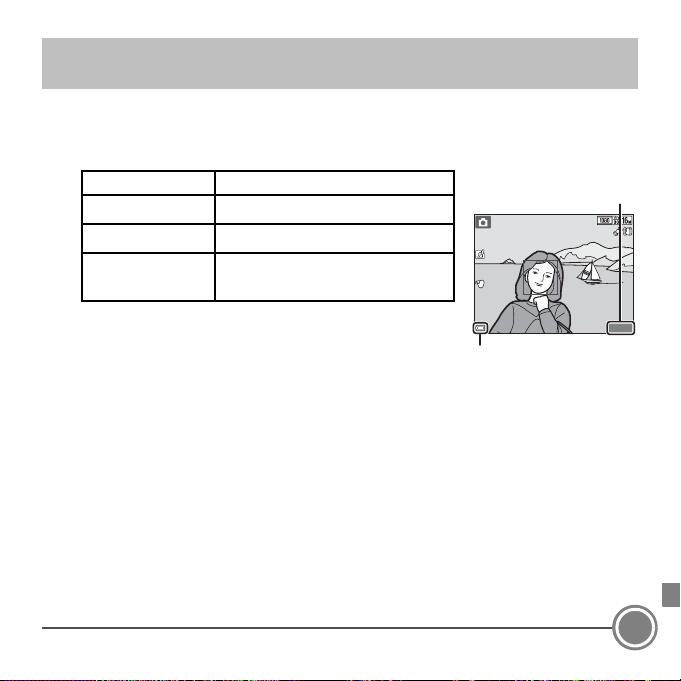
Fotografování a přehrávání
880
25m
0s
Krok 1 Zkontrolujte stav baterie a počet zbývajících snímků
Indikace stavu baterie
Indikace Popis
b Napětí baterie je vysoké.
B Napětí baterie je nízké.
N
Baterie je vybitá.
Nelze fotografovat.
Nabijte baterii.
Počet zbývajících snímků
Pokud ve fotoaparátu není vložena paměťová karta, zobrazuje se symbol C a snímky jsou
ukládány do interní paměti.
Počet zbývajících
snímků
Indikace stavu baterie
25m
880
0s
Fotografování a přehrávání
15
Page 16

Krok 2 Držte fotoaparát a vytvořte kompozici snímku
25m
0s
880
2.
1 Držte fotoaparát pevně oběma rukama.
• Nedovolte, aby se před objektiv nebo blesk dostaly prsty
nebo jiné předměty.
2.
2 Vytvořte kompozici snímku.
Použití zoomu
Pohněte ovladačem zoomu.
• Přiblížení objektu: pohněte ovladačem zoomu do polohy
g (dlouhá ohnisková vzdálenost).
• Oddá lení a zachycení větší oblasti: pohněte ovladačem zoomu
do polohy f (krátká ohnisková vzdálenost).
Při zapnutí fotoaparátu se zoom nastaví na nejkratší
ohniskovou vzdálenost.
25m
880
0s
16
Fotografování a přehrávání
Page 17

Krok 3 Zaostření a expozice snímku
F3. 3
1/ 25 0
3.
1 Stiskněte tlačítko spouště do poloviny, tzn. stiskněte
tlačítko mírně, dokud neucítíte odpor.
• Když je objekt zaostřený, zaostřovací pole se rozsvítí
zeleně (zeleně se může rozsvítit více zaostřovacích polí).
Když jsou detekovány obličeje lidí:
• Fotoaparát zaostří na jeden z nich.
Zaostřovací
pole
Když nejsou detekovány obličeje lidí:
• Pokud je detekován hlavní objekt, fotoaparát na něj
zaostří.
• Pokud není detekován žádný hlavní objekt, fotoaparát
automaticky vybere jedno nebo více z devíti
zaostřovacích polí, v němž se nachází nejbližší objekt.
• Když fotoaparát není schopen zaostřit, zaostřovací
pole bliká červeně. Upravte kompozici a namáčkněte
tlačítko spouště znovu do poloviny.
Rychlost
závěrky
Kontrolka blesku
Kontrolka blesku indikuje stav blesku při stisknutí tlačítka spouště do poloviny.
Svítí Při expozici snímku dojde k odpálení blesku.
Bliká Blesk se nabíjí.*
Nesvítí Při expozici snímku nedojde k odpálení blesku.
* Pokud je nízká kapacita baterie, po dobu nabíjení blesku se vypne monitor.
Fotografování a přehrávání
1/250
Kontrolka
blesku
F3.3
Hodnota
clony
17
Page 18

3.
2 Aniž byste zvedli prst, pořiďte snímek stisknutím tlačítka spouště až na
doraz.
• Dojde k uvolnění závěrky a uložení snímku.
• Pokud stisknete tlačítko spouště příliš velkou silou, může dojít k chvění
fotoaparátu a následnému rozmazání snímků. Stiskněte tlačítko mírně.
Krok 4 Přehrajte snímky
Stiskněte tlačítko c (přehrávání). Fotoaparát přejde do
režimu přehrávání.
• Zobrazí se poslední zaznamenaný snímek v režimu
přehrávání jednotlivých snímků.
Tlačítko A
• Pomocí multifunkčního voliče HIJK můžete
zobrazit předchozí nebo další snímky.
• Do režimu fotografování se můžete vrátit
stisknutím tlačítka A (režim fotografování) nebo
tlačítka spouště.
18
Fotografování a přehrávání
Zobrazení předchozího snímku
Zobrazení dalšího snímku
Page 19

Mazání nechtěných snímků
15 / 11 / 2013 15:3 0
0004. JPG
4 / 4
Pro vymazání aktuálně zobrazeného snímku stiskněte
tlačítko l (mazání).
Při zobrazení obrazovky pro vymazání vyberte pomocí
multifunkčního voliče HI položku Aktuální snímek
a stiskněte tlačítko k.
Když se zobrazí dialog pro potvrzení, vymažete zobrazený
snímek vybráním možnosti Ano a stisknutím tlačítka k.
• Po stisknutí tlačítka l vyberte pomocí tlačítek HI
položku Vymaz. vyb. snímky a zvolte více snímků, které
chcete vymazat. Zvolením možnosti Všechny snímky
vymažete všechny snímky.
• Vymazané snímky nelze obnovit. Chcete-li postup
zrušit bez vymazání, vyberte v dialogu pro potvrzení
možnost Ne a stiskněte tlačítko k.
4 / 4
0004. JPG
15 / 11 / 2013 15:30
Vymazat
Aktuální snímek
Vymaz. vyb. snímky
Všechny snímky
Fotografování a přehrávání
19
Page 20

Používání aplikace ViewNX 2
Aplikace ViewNX 2 je komplexní softwarový balíček, který umožňuje přenášet, prohlížet,
upravovat a sdílet snímky. Nainstalujte aplikaci ViewNX 2 pomocí dodaného disku CDROM ViewNX 2.
ViewNX 2™Váš nástroj pro práci se snímky
Krok 1 Instalace aplikace ViewNX 2
• Je zapotřebí připojení k internetu.
Kompatibilní operační systémy
Windows
Windows 8, Windows 7, Windows Vista, Windows XP
Macintosh
Mac OS X 10.6, 10.7, 10.8
20
Používání aplikace ViewNX 2
Page 21

Podrobnosti o systémových požadavcích včetně nejnovějších informací o kompatibilitě
operačních systémů naleznete na webových stránkách společnosti Nikon.
1
.1 Zapněte počítač a vložte do jednotky CD-ROM disk CD ViewNX 2.
• Windows: Pokud se v okně zobrazí pokyny k použití disku CD-ROM, pokračujte do
instalačního okna podle pokynů.
• Mac OS: Když se zobrazí okno ViewNX 2, poklepejte na ikonu Welc ome.
1
.2 Vyberte jazyk v dialogovém okně pro výběr jazyka a otevřete instalační okno.
• Pokud není požadovaný jazyk k dispozici, vyberte jinou oblast klepnutím na možnost
Region Selection (Výběr oblasti) a potom vyberte požadovaný jazyk (tlačítko Region
Selection (Výběr oblasti) není k dispozici v evropském vydání).
• Klepněte na možnost Next (Další) v instalačním okně.
Používání aplikace ViewNX 2
21
Page 22

1
.3 Spuštění instalačního programu.
• Před instalací aplikace ViewNX 2 doporučujeme zkontrolovat informace o instalaci
a systémové požadavky klepnutím na možnost Installation Guide (Instalační návod).
• Klepněte na možnost Typical Installation (Recommended) (Typická instalace
(doporučeno)) v instalačním okně.
1
.4 Stáhněte software.
• Když se zobrazí obrazovka Software Download (Stažení softwaru), klepněte na možnost
I agree - Begin download (Souhlasím. Zahájit stahování).
• Nainstalujte software podle pokynů na obrazovce.
1
.5 Když se zobrazí obrazovka informující o dokončení instalace, ukončete instalační
program.
• Windows: Klepněte na tlačítko Yes (Ano).
• Mac OS: Klepněte na tlačítko OK.
Nainstaluje se následující software:
• ViewNX 2 (skládající se ze tří modulů)
- Nikon Transfer 2: Pro přenos snímků do počítače
- ViewNX 2: Pro prohlížení, úpravy a tisk přenesených snímků
- Nikon Movie Editor: Pro základní úpravy přenesených videí
• Panorama Maker (pro vytvoření jednoho panoramatického snímku krajiny apod. z řady
snímků, které zachycují jednotlivé části objektu)
1
.6 Vyndejte disk CD-ROM ViewNX 2 z jednotky CD-ROM.
22
Používání aplikace ViewNX 2
Page 23

Krok 2 Přenos snímků do počítače
2
.1 Vyberte způsob, jakým budou snímky zkopírovány do počítače.
Vyberte jeden z následujících způsobů:
• Přímé připojení přes rozhraní USB: Vypněte fotoaparát a ujistěte se, že je ve fotoaparátu
vložena paměťová karta. Připojte fotoaparát k počítači pomocí kabelu USB. Fotoaparát se
automaticky zapne.
Pokud chcete přenést snímky uložené v interní paměti fotoaparátu, vyndejte paměťovou
kartu z fotoaparátu před jeho připojením k počítači.
• Slot pro kartu SD: Pokud počítač obsahuje slot pro kartu SD, kar tu lze vložit přímo do slotu.
• Čteč ka paměťových karet SD: Připojte čtečku paměťových karet (prodávána samostatně)
k počítači a vložte paměťovou kartu.
Používání aplikace ViewNX 2
23
Page 24

Pokud se zobrazí zpráva vyzývající k vybrání programu, vyberte program Nikon Transfer 2.
• Při používání systému Windows 7
Zobrazí-li se dialogové okno vyobrazené vpravo, vyberte
možnost Nikon Transfer 2 provedením následujících kroků.
1V části
Import pictures and videos (Import obrázků
a videosekvencí)
program (Změnit program)
pro výběr programu; vyber te možnost
Nikon Transfer 2 (Importovat soubor pomocí
programu Nikon Transfer 2)
2 Poklepejte na položku Import File (Importovat soubor).
Pokud paměťová karta obsahuje velké množství snímků, může spuštění programu
Nikon Transfer 2 chvíli trvat. Počkejte, dokud se nespustí program Nikon Transfer 2.
klepněte na možnost
. Zobrazí se dialogové okno
a klepněte na tlačítko OK.
Change
Import File using
B Připojení kabelu USB
Pokud je fotoaparát připojen k počítači prostřednictvím rozbočovače USB, nemusí být připojení rozpoznáno.
2
.2 Přeneste snímky do počítače.
• Zkontrolujte, zda je jako „Source (Zdroj)“ v panelu „Options (Možnosti)“ programu
Nikon Transfer 2 zobrazen název připojeného fotoaparátu nebo vyměnitelného disku (1).
• Klepněte na tlačítko Start Transfer (Spustit přenos) (2).
1
2
• Ve výchozím nastavení se všechny snímky na paměťové kartě zkopírují do počítače.
24
Používání aplikace ViewNX 2
Page 25

2
.3 Ukončete připojení.
• Je-li fotoaparát připojen k počítači, vypněte jej a odpojte kabel USB. Používáte-li čtečku
paměťových karet nebo slot pro paměťovou kartu, vyjměte vyjímatelný disk odpovídající
paměťové kartě pomocí příslušné funkce operačního systému počítače a kartu vyjměte ze
čtečky paměťových karet nebo ze slotu pro paměťovou kartu.
Krok 3 Prohlížení snímků
Spusťte aplikaci ViewNX 2.
• Po dokončení přenosu se snímky zobrazí v aplikaci
ViewNX 2.
• I nformace o používání aplikace ViewNX 2 naleznete
v online nápovědě.
C Ruční spuštění programu ViewNX 2
• Wi ndows: Poklepejte na zástupce programu View NX 2 na ploše.
• Mac OS: Klepněte na položku ViewNX 2 v doku.
Používání aplikace ViewNX 2
25
Page 26

Další funkce
Režim blesku, Samospoušť, Režim makro a Korekce
expozice
K potvrzení následujících nastavení v režimu fotografování použijte multifunkční volič.
Režim blesku
K dispozici jsou zábleskové režimy U (auto), V (automatická aktivace
blesku s redukcí efektu červených očí), W (trvale vypnutý blesk), X (doplňkový
záblesk) a Y (synchronizace blesku s dlouhými časy závěrky).
Auto
Korekce expozice
Celkový jas nebo tmavost snímků lze upravit
nastavením korekce expozice před pořízením
snímků.
Režim makro
Slouží k fotografování zblízka. Fotoaparát může
zaostřit na kratší vzdálenost, když je zoom
v poloze, kdy F a indikátor zoomu svítí zeleně.
Samospoušť
Fotoaparát je vybaven dvousekundovou a desetisekundovou samospouští.
26
Další funkce
Korekce expozice
Režim makro
Samospoušť
Page 27

Výběr režimu fotografování
Stisknutím tlačítka A v režimu fotografování
zobrazíte menu výběru režimu fotografování.
Multifunkčním voličem vyberte režim fotografování
a stisknutím tlačítka k do něho přepněte.
Režim Auto
1
2
3
4
5
1. x Aut. volba motiv. prog.
2. b Motivový program*
3. D Režim Speciální efekty*
4. F Režim Inteligentní portrét
5. A Režim Auto (A16)
* Zobrazený symbol se liší v závislosti na tom, který program
nebo efekt byl vybrán jako poslední.
Další funkce
27
Page 28

Výběr režimu přehrávání
Stisknutím tlačítka c v režimu přehrávání zobrazíte
menu pro výběr režimu přehrávání.
Multifunkčním voličem vyberte přehrávání
a stisknutím tlačítka k do něho přepněte.
Automatické třídění
1
2
3
4
1. c Režim přehrávání (všechny snímky) (A18)
2. h Režim oblíbené snímky
3. F Režim automatického třídění
4. C Režim zobr. podle data
Záznam videosekvencí
Videosekvence můžete nahrát jednoduchým
stisknutím tlačítka b (e záznam videosekvence).
Stisknutím tlačítka b (e záznam videosekvence)
zahájíte záznam videosekvence. Opětovným
stisknutím tlačítka b (e záznam videosekvence)
zastavíte záznam videosekvence.
28
Další funkce
Page 29

Práce s menu fotoaparátu
Pomocí menu fotoaparátu můžete provádět různá
nastavení fotografování a přehrávání.
Stiskněte tlačítko d, zobrazte menu aktivního
režimu a prostřednictvím multifunkčního voliče
vyberte položku (A12).
Zvolením symbolu menu nalevo otevřete menu
vybraného symbolu.
Opětovným stisknutím tlačítka d menu zavřete.
Přepínání mezi symboly menu
Menu fotografování
Režim obrazu
Vyvážení bílé barvy
Sériové snímání
Citlivost ISO
Nastavení barev
Rež. činnosti zaostř. polí
Režim obrazu
Vyvážení bílé barvy
Sériové snímání
Citlivost ISO
Nastavení barev
Rež. činnosti zaostř. polí
Režim obrazu
Vyvážení bílé barvy
Sériové snímání
Citlivost ISO
Nastavení barev
Rež. činnosti zaostř. polí
Uvítací obrazovka
Časové pásmo a datum
Nastavení monitoru
Vkopírování data
Ovládání gesty
Redukce vibrací
Stisknutím tlačítka
multifunkčního voliče J
označte symbol menu.
Pomocí multifunkčního
voliče HI vyberte jiný
symbol menu a stiskněte
tlačítko k nebo tlačítko
K.
Zobrazí se vybrané menu.
Další funkce
29
Page 30

Režim přehrávání
15 / 11 /
2013 15:3 0
0004. JPG
4 / 4
V režimu přehrávání jednotlivých snímků jsou
k dispozici následující volby.
Operace Tlačítko Popis
0004. JPG
15 / 11 /
4 / 4
2013 15:30
Vybrat snímky
Zobrazení náhledů /
aktivace kalendářního
zobrazení
Zoom při přehrávání
Přehrání videosekvencí
Použití efektů na
snímky
Vymazání snímku
Zobrazení menu
30
Další funkce
f (h)
g (i)
k
k
l
d
Pomocí multifunkčního voliče HIJK můžete zobrazit
předchozí nebo další snímky.
Aktivace režimu přehrávání náhledů snímků. Pohybem
ovladače zoomu do polohy f (h) při zobrazení 16
náhledů snímků aktivujete zobrazení kalendáře (kromě
režimu zobrazení podle data).
Zvětšení snímku zobrazeného na monitoru. Stisknutím
tlačítka k se lze vrátit do režimu přehrávání jednotlivých
snímků.
Přehrání právě zobrazené videosekvence.
Stisknutím tlačítka k při zobrazení symbolu e
u statického snímku vyberete jeden ze zobrazených
efektů.
Umožňuje vymazat snímky.
V režimu oblíbených snímků, režimu automatického
třídění nebo režimu zobrazení podle data lze vymazat
snímky se stejným albem, kategorií nebo datem pořízení.
Zobrazení menu pro vybraný režim.
Page 31

Operace Tlačítko Popis
Přepnutí do jiného
režimu přehrávání
Přepnutí do režimu
fotografování
c
A
Zobrazuje menu pro výběr režimu přehrávání, čímž
můžete přepnout do režimu oblíbených snímků,
automatického třídění nebo režimu zobrazení podle data.
Na režim fotografování můžete přepnout stisknutím
tlačítka A, tlačítka spouště nebo tlačítka b (e záznam
videosekvence).
Další funkce
31
Page 32

Pro vaši bezpečnost
Abyste zabránili poškození svého přístroje Nikon a vyvarovali se případného poranění či poranění dalších
osob, přečtěte si před použitím fotoaparátu pečlivě níže uvedené bezpečnostní pokyny. Tyto pokyny
umístěte tak, aby si je mohli přečíst všichni potenciální uživatelé přístroje.
Možné následky, ve které by mohlo vyústit neuposlechnutí pokynů zde uvedených, jsou označeny
následujícím symbolem:
Tento symbol znamená varování – informace takto označené je nutné si přečíst před použitím
výrobku Nikon, aby se zamezilo možnému poranění.
VAROVÁNÍ
V případě závady přístroj vypněte
Zaznamenáte-li, že z přístroje nebo síťového zdroje/
nabíječky vychází neobvyklý zápach či kouř, odpojte
síťový zdroj/nabíječku a vyjměte z přístroje baterii
(dejte pozor, abyste se přitom nepopálili).
Pokračujete-li v používání přístroje, riskujete
poranění. Po vyjmutí či odpojení zdroje energie
odneste přístroj na kontrolu do autorizovaného
servisu Nikon.
Přístroj nedemontujte
Dotykem vnitřních částí fotoaparátu nebo síťového
zdroje/nabíječky a nechráněné části těla může dojít
k poranění. Opravy přístroje smí provádět pouze
kvalifikovaný technik. Dojde-li k poškození
32
Pro vaši bezpečnost
fotoaparátu nebo síťového zdroje/nabíječky
v důsledku pádu nebo jiné nehody , odpojte produkt
od elektrické sítě/vyjměte baterii a nechte jej
zkontrolovat v autorizovaném servisu Nikon.
Nepoužívejte fotoaparát ani síťový
zdroj/nabíječku v blízkosti hořlavých
plynů
Nepoužívejte elektronické vybavení v blízkosti
hořlavých plynů; v opačném případě hrozí riziko
požáru nebo výbuchu.
Page 33

Při použití popruhu fotoaparátu
dbejte náležité opatrnosti
Nikdy nezavěšujte fotoaparát na popruhu okolo krku
batolat či malých dětí.
Vybavení držte mimo dosah dětí
Zvláštní pozornost věnujte tomu, aby se baterie
nebo jiné malé součástky nedostaly do úst dítěte.
Nedotýkejte se dlouhou dobu
fotoaparátu, nabíječky baterií nebo
síťového zdroje v případě, že jsou tato
zařízení zapnutá a/nebo se používají
Některé části zařízení se mohou zahřát na vysokou
teplotu. Ponechání zařízení v dlouhodobém pří mém
kontaktu s pokožkou může vést k nízkoteplotním
popáleninám.
Nenechávejte výrobek na místech, na
kterých bude vystaven působení
extrémně vysokých teplot, jako
například v uzavřeném vozidle nebo
na přímém slunečním světle
Nebudete-li dbát těchto pokynů, může dojít
k poškození nebo požáru.
Při manipulaci s bateriemi dbejte
náležité opatrnosti
Baterie mohou při nesprávném zacházení vytékat,
přehřívat se nebo explodovat. Při manipulaci
sbateriemi určenými pro tento produkt dodržujte
následující pravidla:
• Před výměnou baterie fotoaparát vypněte. Pokud
používáte síťový zdroj/nabíječku nebo síťový zdroj,
ujistěte se, že je odpojen.
• Používejte výhradně dodávanou dobíjecí lithiumiontovou baterii EN-EL19 (součást balení). Baterii
nabíjejte pomocí fotoaparátu, který podporuje
nabíjení baterie, nebo pomocí nabíječky baterií
MH-66 (volitelné příslušenství). K nabíjení baterie
pomocí fotoaparátu použijte síťový zdroj/
nabíječku EH-70P (součást balení) nebo funkci
Nabíjení z počítače.
• Při vkládání baterie se nepokoušejte baterii vložit
spodní stranou vzhůru ani obráceně.
• Baterie nezkratujte ani nerozebírejte;
nepokoušejte se sejmout resp. porušit obal baterií.
• Nevystavujte baterie působení otevřených
plamenů ani jiného zdroje vysokých teplot.
• Zabraňte namočení nebo ponoření baterií do
vody.
Pro vaši bezpečnost
33
Page 34

• Před přepravou baterie vložte baterii do pouzdra
na baterii. Baterie nepřepravujte ani neukládejte
v přítomnosti kovových předmětů, jako jsou
řetízky na krk nebo sponky do vlasů.
• Jsou-li baterie zcela vybité, mají tendenci vytékat.
Abyste zabránili poškození produktu, vždy vyjměte
zcela vybitou baterii z přístroje.
• Zaznamenáte-li na baterii jakékoli změny (změna
barvy, deformace), ihned ji přestaňte používat.
• Dojde-li ke kontaktu tekutiny z poškozené baterie
s oblečením nebo pokožkou, ihned opláchněte
zasažené místo velkým množstvím vody.
Při manipulaci se síťovým zdrojem/
nabíječkou se řiďte následujícími
pokyny
• Nabíječku udržujte v suchu. Nebudete-li dbát
těchto pokynů, může dojít k požáru nebo úrazu
elektrickým proudem.
• Prach na kovových částech síťové vidlice (nebo
v jejich blízkosti) je třeba otřít pomocí suchého
hadříku. Pokračujete-li v používání vybavení ve
stávajícím stavu, riskujete vznik požáru.
• Za bouřky se nedotýkejte zástrčky a nepohybujte
se v blízkosti síťového zdroje/nabíječky.
Nebudete-li dbát tohoto upozornění, může dojít
k úrazu elektrickým proudem.
• Nepoškozujte, nemodifikujte, nevytahujte ani
násilně neohýbejte kabel USB, neumisťujte jej pod
těžké předměty a nevystavujte jej působení
plamenů a vysokých teplot. Dojde-li k poškození
izolace a obnažení vodičů, zaneste kabel ke
kontrole do autorizovaného servisu Nikon.
Nebudete-li dbát tohoto upozornění, může dojít
k požáru nebo úrazu elektrickým proudem.
• Nedotýkejte se síťové vidlice ani síťového zdroje/
nabíječky mokrýma rukama. Nebudete-li dbát
tohoto upozornění, může dojít k úrazu elektrickým
proudem.
• Nepoužívejte cestovní adaptéry, adaptéry pro
převod napětí nebo jiné měniče stejnosměrného
proudu na střídavý proud. Zanedbáním tohoto
upozornění může dojít k poškození výrobku nebo
vzniku přehřátí a požáru.
Používejte vhodné typy kabelů
K propojování fotoaparátu s jinými zařízeními
pomocí vstupních a výstupních konektorů
používejte pouze kabely dodávané pro tento účel
společností Nikon – jen tak máte jistotu dodržení
elektronických parametrů spojení.
Při manipulaci s pohyblivými částmi
fotoaparátu dbejte náležité
opatrnosti
Dejte pozor, aby nedošlo ke skřípnutí prstů nebo
jiných objektů krytem objektivu nebo jinými
pohyblivými částmi fotoaparátu.
34
Pro vaši bezpečnost
Page 35

Disky CD-ROM
Disky CD-ROM, které jsou dodávány s produktem,
nejsou určeny pro přehrávání na zařízení pro
reprodukci zvukových disků CD. Přehrávání disků
CD-ROM na zařízení pro reprodukci zvukových disků
CD může způsobit poškození sluchu nebo zařízení.
Použití blesku v blízkosti očí
fotografovaného objektu může
způsobit dočasné oslepení.
Blesk by se měl nacházet minimálně 1 metr od
fotografovaného objektu.
Zvláštní opatrnosti dbejte při fotografování malých
dětí.
Neodpalujte záblesk v okamžiku, kdy
se reflektor blesku dotýká osoby
nebo objektu
Nebudete-li dbát těchto pokynů, může dojít
kpopálení nebo požáru.
Zabraňte kontaktu s tekutými
krystaly
Dojde-li k poškození monitoru, dejte pozor, abyste
se neporanili střepy z krycího skla, a zabraňte styku
pokožky, očí nebo úst s tekutými krystaly z monitoru.
V letadle nebo nemocnici přístroj
vypněte
Při používání v letadle během přistávání nebo odletu
vypněte napájení. Nepoužívejte funkce bezdrátové
sítě za letu. Při pobytu v nemocnici postupujte podle
pokynů dané nemocnice. Elektromagnetické vlny
vyzařované tímto fotoaparátem mohou rušit
elektronické systémy letadla nebo nemocničních
přístrojů. Pokud používáte kartu Eye-Fi, vyndejte ji
z fotoaparátu před nástupem do letadla nebo
vstupem do nemocnice.
Pro vaši bezpečnost
35
Page 36

Upozornění
Upozornění pro zákazníky
vEvropě
VÝSTRAHY
V PŘÍPADĚ VÝMĚNY BATERIE ZA
NESPRÁVNÝ TYP HROZÍ NEBEZPEČÍ
VÝBUCHU.
POUŽITÉ BATERIE LIKVIDUJTE PODLE
POKYNŮ.
Tento symbol značí, že elektrické
a elektronické vybavení nepatří
do komunálního odpadu.
Následující informace jsou
určeny pouze uživatelům
vevropských zemích:
•
Likvidace tohoto výrobku se provádí
v rámci tříděného odpadu na příslušném
sběrném místě. Výrobek nedávejte do
běžného komunálního odpadu.
• Třídění odpadu a recyklace napomáhají
ochraně přírodních zdrojů a předcházejí
36
Upozornění
negativním vlivům na lidské zdraví
a životní prostředí, ve které by mohla
vyústit nesprávná likvidace odpadu.
• Další informace ohledně nakládání
s odpadními produkty Vám poskytne
dodavatel nebo místní úřad.
Tento symbol na baterii značí, že
baterie nepatří do komunálního
odpadu.
Následující informace jsou
určeny pouze uživatelům v evropských
zemích:
• Likvidace veškerých baterií, bez ohledu
na to, zda jsou označeny tímto
symbolem či nikoli, se provádí v rámci
tříděného odpadu na příslušném
sběrném místě. Nelikvidujte baterie
společně s běžným komunálním
odpadem.
• Další informace ohledně nakládání
s odpadními produkty Vám poskytne
dodavatel nebo místní úřad.
Page 37

Péče o fotoaparát
Má-li být zajištěn dlouhodobý bezporuchový provoz
produktu Nikon, dodržujte při jeho používání
a uchovávání následující pokyny a upozornění
včásti „Pro vaši bezpečnost“ (A32–35).
B Zabraňte pádům přístroje
Je-li přístroj vystaven silným fyzickým
nárazům nebo vibracím, může dojít k jeho
poškození.
B Při manipulaci s objektivem
a všemi pohyblivými částmi
přístroje dbejte náležité
opatrnosti
Nevyvíjejte nadměrnou sílu na objektiv,
krytku objektivu, monitor, slot pro
paměťovou kartu a prostor pro baterii. Tyto
součásti jsou obzvláště náchylné na
poškození. Násilná manipulace s krytkou
objektivu může vést k poruše nebo
poškození objektivu. Dojde-li k poškození
monitoru, dejte pozor, abyste se neporanili
o střepy z krycího skla, a zamezte kontaktu
pokožky, očí a úst s tekutými krystaly
zmonitoru.
B Vybavení udržujte v suchu
Je-li přístroj vystaven vysokému stupni
vlhkosti, resp. ponořen do vody, dojde
kjeho poškození.
B Vyvarujte se náhlých změn teplot
Náhlé změny teplot, ke kterým může dojít
při vstupu (opuštění) do vytápěné budovy
za chladného dne, mohou způsobit vznik
kondenzační vlhkosti uvnitř přístroje.
Abyste zamezili vzniku kondenzace,
umístěte přístroj předtím, než jej vystavíte
změně teplot, do brašny nebo plastového
sáčku.
B Přístroj držte mimo dosah silných
magnetických polí
Přístroj nepoužívejte ani neukládejte
v blízkosti zařízení, která generují silná
elektromagnetická vlnění, resp.
magnetická pole. Silný statický náboj nebo
magnetické pole, produkované zařízeními
jako jsou rádiové vysílače, může narušovat
obraz na monitoru, poškodit data uložená
na paměťové kartě a ovlivňovat interní
obvody přístroje.
Upozornění
37
Page 38

B Nemiřte objektivem delší časový
interval do silného zdroje světla
Při práci s fotoaparátem se vyvarujte
dlouhodobějšího míření objektivem do
slunce nebo jiného silného zdroje světla.
Intenzivní světlo může způsobit narušení
obrazového snímače s výsledným bílým
závojem na snímcích.
B Před vyjímáním, resp.
odpojováním zdroje energie
přístroj vypněte
Je-li fotoaparát zapnutý nebo probíhá
ukládání nebo mazání snímků, nevyjímejte
baterii. Násilné přerušení napájení za
těchto okolností může vést ke ztrátě dat
a poškození paměti nebo interních
obvodů fotoaparátu.
B Poznámky k monitoru
• Monitory a elektronické hledáčky jsou
konstruovány s extrémně vysokou
přesností; minimálně 99,99 % pixelů je
funkčních a ne více než 0,01 % jich chybí
nebo jsou nefunkční. I když mohou tyto
zobrazovače obsahovat pixely, které
trvale svítí (bílé, červené, modré nebo
zelené) nebo trvale nesvítí (černé),
neznamená tento jev závadu a na
snímky zhotovené zařízením nemá
žádný vliv.
• Obraz na monitoru může být při ostrém
okolním osvětlení obtížně
pozorovatelný.
• Monitor je podsvícen pomocí LED
diody. Začne-li monitor tmavnout nebo
blikat, obraťte se na autorizovaný servis
společnosti Nikon.
B O tomto návodu
Společnost Nikon nenese odpovědnost za
škody vzniklé používáním tohoto přístroje.
38
Upozornění
Page 39

Před pořízením důležitých
snímků
Před fotografováním na důležitých
událostech (jako např. svatba či dovolená)
je vhodné vyzkoušet, zda fotoaparát
správně funguje, pořízením zkušební
fotografie. Společnost Nikon nebude
odpovědna za škodu nebo finanční ztráty
způsobené poruchou přístroje.
Nakládání s paměťovými
médii
Mějte na paměti, že smazáním nebo
zformátováním paměťové karty či jiného
paměťového média (interní paměti) se
originální obrazová data zcela nevymažou.
Smazané soubory z vyřazeného média lze
někdy obnovit pomocí komerčního
softwaru, což může vést ke zneužití
osobních obrazových dat. Za ochranu
těchto dat odpovídá sám uživatel.
Než vyřadíte paměťové médium nebo než
jej přenecháte jiné osobě, smažte všechna
data pomocí komerčního softwaru pro
mazání dat. Rovněž můžete médium
naformátovat, a poté jej zcela zaplnit
snímky, které neobsahují žádné soukromé
informace (například snímky prázdné
oblohy). Rovněž se ujistěte, že jste nahradili
i snímky určené pro možnost Vybrat
snímek v nastavení Uvítací obrazovka.
Dejte pozor, aby nedošlo k úrazu nebo
poškození majetku při fyzické likvidaci
paměťového média.
Upozornění
39
Page 40

Wi-Fi (bezdrátová síť LAN)
Tento produkt podléhá předpisům Úřadu pro export ve Spojených státech, a pokud
tento produkt exportujete nebo re-exportujete do země, na které Spojené státy uvalily
embargo, musíte získat povolení od vlády Spojených států. Embargo bylo uvaleno na tyto
země: Kuba, Írán, Severní Korea, Súdán a Sýrie. Seznam zemí se může změnit. Aktuální
informace můžete získat od ministerstva obchodu Spojených států.
Omezení pro bezdrátová zařízení
Bezdrátový vysílač v tomto produktu splňuje předpisy pro bezdrátová zařízení v zemi
prodeje a není určen k použití v jiných zemích (produkty zakoupené v EU nebo sdružení
EFTA lze používat kdekoli v rámci EU nebo sdružení EFTA). Společnost Nikon nepřijímá
odpovědnost za používání v jiných zemích. Uživatelé, kteří si nejsou jistí původní zemí
prodeje, by se měli obrátit na místní servisní středisko Nikon nebo autorizovaný servis
Nikon. Toto omezení platí pouze pro bezdrátové funkce a nikoli pro jakékoli jiné používání
produktu.
Prohlášení o shodě (Evropa)
Společnost Nikon tímto prohlašuje, že přístroj COOLPIX S6600 splňuje základní
požadavky a všechna ostatní ustanovení směrnice 1999/5/EC. Prohlášení o shodě je
k dispozici na adrese http://imaging.nikon.com/support/pdf/DoC_S6600.pdf.
40
Upozornění
Page 41

Opatření při používání rádiového vysílání
• Vždy pamatujte, že rádiové vysílání nebo příjem dat může být zachyceno třetími
stranami. Společnost Nikon není odpovědná za únik dat nebo informací při přenosu
dat.
• Provozní frekvenční pásmo tohoto zařízení využívají průmyslové, vědecké, spotřební
a lékařské přístroje včetně mikrovlnných trub, místních rádiových stanic pro identifikaci
mobilních jednotek, které jsou používány ve výrobních závodech (rádiové stanice
nevyžadující licenci) a amatérských rádiových stanic (dále „jiná stanice“). 1. Před
použitím tohoto přístroje se ujistěte, že v okolí není používána jiná stanice. 2. Pokud
bude tento přístroj způsobovat škodlivé rušení rádiových vln jiné stanice, okamžitě
změňte provozní frekvenci nebo zastavte vysílání rádiových vln vypnutím napájení
apod. 3. Pokud máte jakékoli otázky, obraťte se na servisní středisko Nikon nebo
autorizovaný servis Nikon.
Upozornění
41
Page 42

Správa osobních údajů a zřeknutí se odpovědnosti
• V případě provozní chyby, výboje statické elektřiny, nehody, poruchy, opravy nebo
kvůli jiné manipulaci může dojít ke změně nebo ztrátě uživatelských údajů
registrovaných a konfigurovaných v produktu, včetně nastavení pro připojení
k bezdrátové síti LAN a jiných osobních údajů. Vždy uchovávejte zvláštní kopie
důležitých informací. Společnost Nikon není odpovědná za žádné přímé ani nepřímé
škody ani ztrátu zisků vyplývající ze změny nebo ztráty obsahu, kterou nelze připsat
společnosti Nikon.
• Před likvidací tohoto produktu nebo jeho předáním jinému majiteli použijte funkci
Obnovit vše v menu nastavení (A29) a vymažte veškeré uživatelské údaje
registrované a konfigurované v produktu, včetně nastavení pro připojení k bezdrátové
síti LAN a jiných osobních údajů.
42
Upozornění
Page 43

Licence AVC Patent Portfolio
Tento produkt je licencován v rámci
licence AVC Patent Portfolio pro soukromé
a nekomerční použití zákazníkem pro (i)
kódování videa dle standardu AVC („AVC
video“) a/nebo (ii) dekódování videa AVC,
které bylo zakódováno zákazníkem v rámci
soukromé a nekomerční činnosti nebo
získáno od poskytovatele, který drží licenci
na poskytování videa AVC. Není udělena
a nesmí být vyvozována žádná licence pro
jakékoli jiné použití. Další informace lze
získat od společnosti MPEG LA, L.L.C.
Viz stránky na adrese http://
www.mpegla.com.
Informace o ochranných známkách
• Microsoft, Windows a Windows Vista
jsou registrované ochranné známky
nebo ochranné známky společnosti
Microsoft Corporation v USA a/nebo
jiných zemích.
• Macintosh a Mac OS jsou ochranné
známky společnosti Apple Inc.
registrované v USA a jiných zemích.
Logo iFrame a symbol iFrame jsou
ochranné známky společnosti Apple
Inc.
• Adobe a Acrobat jsou registrované
ochranné známky společnosti Adobe
Systems Inc.
• Loga SDXC, SDHC a SD jsou ochranné
známky společnosti SD-3C, LLC.
• PictBridge je ochranná známka.
• HDMI, logo HDMI a High-Definition
Multimedia Interface jsou ochranné
známky nebo registrované ochranné
známky společnosti HDMI Licensing
LLC.
• Wi-Fi a logo Wi-Fi jsou ochranné známky
nebo registrované ochranné známky
společnosti Wi-Fi Alliance.
• Android a Google Play jsou ochranné
známky nebo registrované ochranné
známky společnosti Google, Inc.
• Všechna ostatní obchodní jména
produktů, uváděná v tomto návodu
a další dokumentaci dodávané
s výrobkem Nikon, jsou ochranné
známky nebo registrované ochranné
známky příslušných firem.
Upozornění
43
Page 44

Licence FreeType (FreeType2)
• Některé části tohoto softwaru jsou
chráněny autorským právem © 2013
The FreeType Project (http://
www.freetype.org). Všechna práva
vyhrazena.
Licence MIT (HarfBuzz)
• Některé části tohoto softwaru jsou
chráněny autorským právem © 2013
The HarfBuzz Project (http://
www.freedesktop.org/wiki/Software/
HarfBuzz). Všechna práva vyhrazena.
44
Upozornění
Page 45

Upozornění
45
Page 46

Záruční podmínky - Evropský záruční
list společnosti Nikon
Vážený zákazníku, Vážená zákaznice společnosti Nikon,
děkujeme vám za zakoupení výrobku společnosti Nikon. V případě, že váš výrobek Nikon bude
vyžadovat záruční opravu, kontaktujte prodejce, u kterého jste jej zakoupil(a), nebo kontaktujte
některou z poboček autorizované servisní sítě Nikon v prodejním regionu společnosti Nikon
Europe BV (Evropa/Afrika a Rusko).
Abyste se vyhnul(a) zbytečným nepříjemnostem, doporučujeme vám přečíst si před
kontaktováním prodejce nebo autorizovaného servisu pečlivě návody k obsluze.
Na výrobky společnosti Nikon se vztahuje záruka týkající se veškerých výrobních vad, platná
jeden rok od data zakoupení výrobku. Vykáže-li zakoupený výrobek v tomto časovém intervalu
závadu v důsledku použití vadného materiálu nebo chyby ve výrobním procesu, bude naší
autorizovanou servisní sítí v prodejním regionu společnosti Nikon Europe BV při dodržení níže
uvedených podmínek zdarma (bez účtování nákladů na práci a materiál) opraven tak, aby
splňoval původní specifikace. Společnost Nikon si vyhrazuje právo provést dle vlastního
uvážení opravu nebo výměnu výrobku.
1. Tato záruka je poskytována pouze při doložení vyplněného záručního listu a originálu
prodejního dokladu obsahujícího datum zakoupení výrobku, typ výrobku a jméno prodejce
spolu s výrobkem. Společnost Nikon si vyhrazuje právo odmítnout provedení záruční opravy
zdarma v případě, že nelze doložit výše uvedené dokumenty, nebo v případě, že tyto
dokumenty obsahují nekompletní informace resp. jsou nečitelné.
2. Tato záruka se nevztahuje na:
• nutnou údržbu a opravy nebo výměny součástí prováděné v důsledku používání
a opotřebení výrobku.
46
Záruční podmínky - Evropský záruční list společnosti Nikon
Page 47

• modifikace a aktualizace výrobku oproti jeho stavu při zakoupení, popsaného v návodu
k obsluze, s výjimkou předchozího písemného souhlasu společnosti Nikon.
• náklady na dopravu a veškerá rizika při dopravě, související přímo anebo nepřímo se
záruční opravou výrobku.
• veškeré škody vzniklé v důsledků změn a dalších úprav výrobku prováděných bez
předchozího písemného souhlasu společnosti Nikon pro splnění místních nebo
národních technických norem platných v jiné zemi, než pro kterou byl výrobek původně
určen a/nebo zhotoven.
3. Záruční plnění nebude poskytnuto rovněž v případě:
• poškození výrobku chybným použitím včetně, ale nikoli výhradně, použití výrobku
k jinému než určenému účelu a v rozporu s údaji v návodu k obsluze týkajícími se
správného použití a údržby výrobku, a/nebo v případě instalace a použití výrobku
v rozporu s bezpečnostními standardy platnými v zemi použití výrobku.
• poškození výrobku v důsledku nehody včetně, ale nikoli výhradně, poškození bleskem,
vodou, ohněm a chybným nebo nedbalým použitím.
• úpravy, poškození, nečitelnosti nebo úplné absence modelového nebo výrobního čísla
výrobku.
• poškození v důsledku oprav a úprav prováděných neautorizovanými organizacemi nebo
osobami.
• poškození veškerých systémů, ve kterých je výrobek zabudován nebo se kterými je
používán.
4. Tato záruka neovlivňuje zákonná práva uživatele, přiznaná na základě platných národních
zákonů, ani práva uživatele ve vztahu k prodejci, nabytá na základě jejich společné obchodní
transakce týkající se zakoupení výrobku.
Upozornění: Přehled veškerých autorizovaných servisních poboček Nikon je k dispozici online
prostřednictvím tohoto odkazu
(URL = http://www.europe-nikon.com/service/ ).
Záruční podmínky - Evropský záruční list společnosti Nikon
47
Page 48

Hlavní funkce fotoaparátu COOLPIX S6600
c Ovládání gesty – Snadné pořizování autoportrétů
U tohoto fotoaparátu lze nastavit směr a sklon
monitoru.
Autoportréty můžete jednoduše pořizovat s funkcí
Ovládání gesty.
• Když otevřete monitor a nasměřujete jej stejným směrem, kterým směřuje objektiv
fotoaparátu, můžete pořídit snímky bez stisknutí tlačítka spouště jednoduchým posunutím
ruky k symbolu zobrazenému na monitoru.
3
Přesuňte ruku k symbolu p. Zahájí se odpočítávání.
• K dispozici jsou níže uvedené fotografické funkce.
- q: Zahájení záznamu videa - p: Pořízení statického snímku
- r
: Oddálení (krátká ohnisková vzdálenost)
- s
: Přiblížení (dlouhá ohnisková vzdálenost)
Pořídí se snímek.
YP3G01(1L)
6MN2631L-01
